Recensione Bundler: un potente plug-in per pacchetti di prodotti WooCommerce
Pubblicato: 2024-11-21Far crescere un negozio online è difficile. È ancora più difficile se non hai idea degli strumenti di cui hai bisogno. Bundler forse è lo strumento di cui hai bisogno per far crescere il tuo negozio online se è costruito con WooCommerce.
Bundler è particolarmente un ottimo plugin se prevedi di eseguire campagne con l'obiettivo di aumentare il volume delle vendite. Con il plugin puoi creare due potenti tipi di offerta: BOGO (Buy One Get One) e pacchetti di prodotti.
La parte migliore, Bundler ti consente di applicare uno sconto ai prodotti che aggiungi alle tue offerte. Quindi, se sei alla ricerca di un plugin per creare questi tipi di offerte sul tuo negozio online basato su WooCommerce, continua a leggere.
Scorciatoie ️
- Cos'è Bundler?
- Come funziona Bundler
- Caratteristiche del bundler
- Compatibilità con WooCommerce Builder
- Bundler gratuito vs Pro
- Conclusione
Cos'è Bundler? Una breve introduzione del plugin
Abbiamo appena menzionato brevemente cos'è Bundler e cosa può fare per aiutarti a far crescere il tuo negozio online.
Ma sapevi che WooCommerce non ha funzionalità integrate per creare un pacchetto di prodotti?
Sì, WooCommerce non ha funzionalità integrate che ti consentano di creare un pacchetto di prodotti. L'unico modo per farlo in WooCommerce è tramite un plugin. E Bundler è uno dei plugin che puoi utilizzare per questa particolare esigenza.
La creazione stessa di pacchetti di prodotti è una pratica comune adottata dai proprietari di negozi online per aumentare il volume delle vendite. Lo fanno abbinando un determinato prodotto a un prodotto correlato – o più – per consentire ai clienti di aggiungere i prodotti al carrello con un solo clic.
Ha anche un costruttore BOGO
Tuttavia, la creazione di pacchetti di prodotti non è l'unica funzionalità di Bundler. Invece, il plugin ti consente anche di creare un'offerta BOGO per consentirti di aumentare le vendite di un prodotto specifico offrendo uno sconto per l'acquisto di massa (più di uno).
Rispetto ai plugin simili (abbiamo testato alcuni plugin che hanno le stesse funzionalità di Bundler), Bundler offre un'esperienza decisamente migliore. È super facile da usare, anche per coloro che sono nuovi a WooCommerce.
E, cosa ancora più importante, hai la possibilità di provare l'esperienza di lavorare con Bundler senza spendere un centesimo poiché il plug-in viene rilasciato come prodotto freemium: la versione gratuita è disponibile su WordPress.org.
Come funziona Bundler
Abbiamo detto sopra. Che abbiamo testato alcuni plugin di WordPress che hanno le stesse funzionalità di Bundler. La maggior parte di essi offre lo stesso flusso di lavoro come segue.
Per creare un nuovo pacchetto di prodotti, devi modificare il prodotto associato e cambiare il tipo di prodotto dall'editor del prodotto.
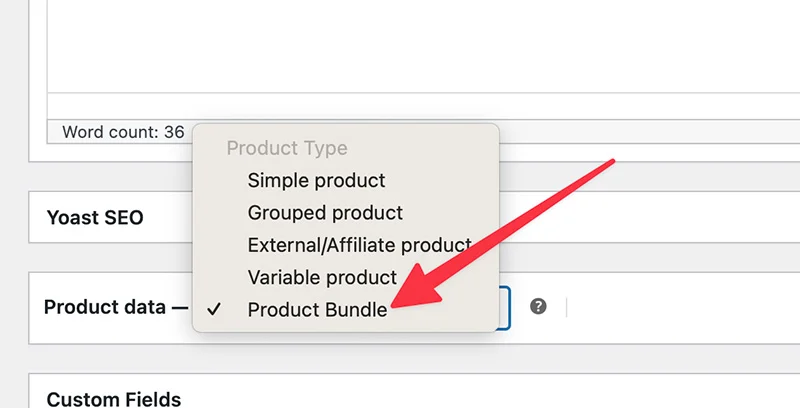
SÌ. Devi andare all'editor del prodotto WooCommerce per aggiungere un pacchetto di prodotti.
Dal punto di vista degli utenti, il flusso di lavoro come quello sopra è un po' confuso perché, naturalmente, i nuovi utenti tendono a cercare una voce di menu nel pannello del menu di WordPress subito dopo aver installato un plugin.
Se non trovano la voce di menu relativa all'operazione che desiderano fare dopo aver installato un plug-in, è probabile che cercheranno immediatamente un altro plug-in.
Dal punto di vista degli sviluppatori del plugin, questo tipo di esperienza utente può diminuire la possibilità che il plugin venga mantenuto. Per non parlare della fidelizzazione.
Bundler sembra comprendere molto bene il problema di cui sopra.
Invece di richiedere agli utenti di accedere all'editor del prodotto, il plug-in offre una schermata dedicata accessibile tramite una voce di menu dedicata. Da questa schermata puoi creare un nuovo pacchetto di prodotti facendo clic sul pulsante Crea nuovo pacchetto .
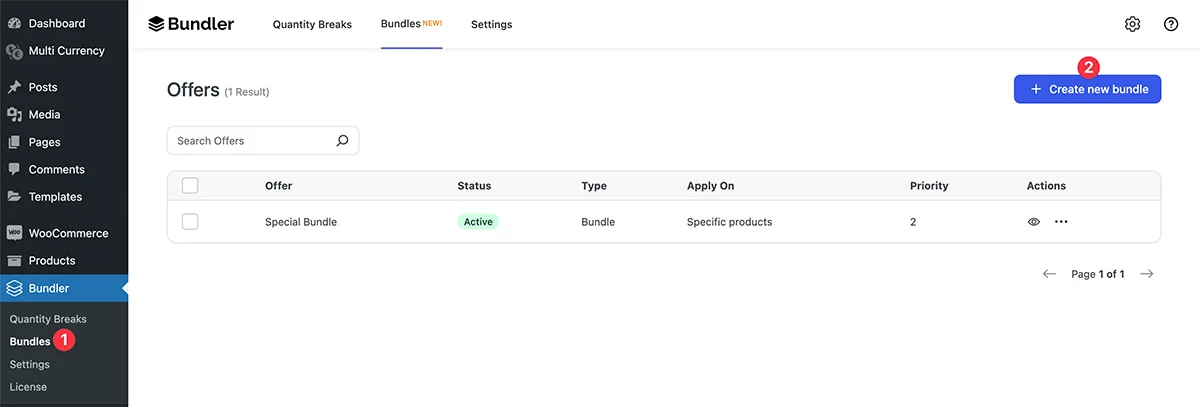
Lo stesso vale per le offerte BOGO.
Puoi andare a una schermata dedicata, a cui puoi accedere facendo clic sulla voce di menu Interruzioni quantità , e fare clic sul pulsante Crea nuova offerta .
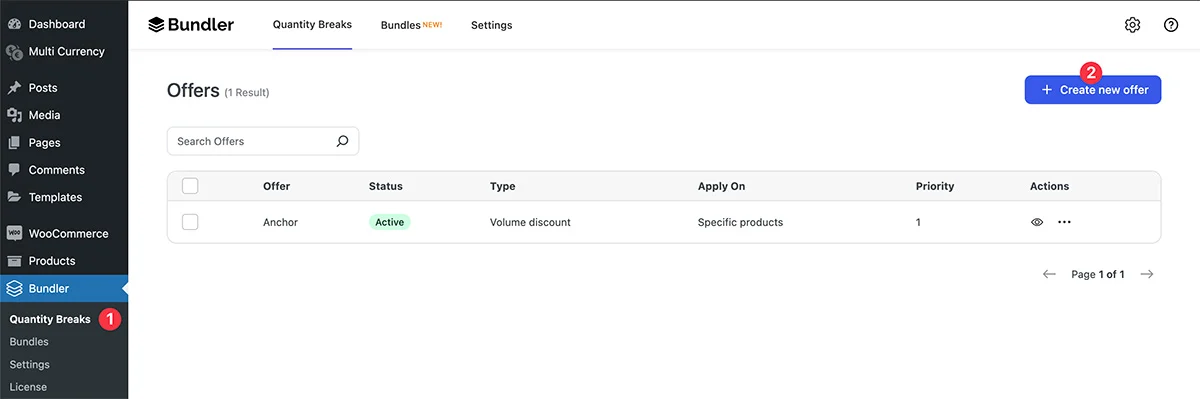
Questo tipo di flusso di lavoro è ottimo perché, ancora una volta, i nuovi utenti tendono a cercare le voci di menu portate dal plugin che hanno appena installato.
Gli utenti non devono fare clic qua e là per trovare ciò che desiderano ottenere dopo aver installato il plug-in. Bundler è assolutamente fantastico in questa parte.
Dopo aver creato un'offerta, che si tratti di un pacchetto di prodotti BOGO, vedrai un nuovo blocco sotto il pulsante Aggiungi al carrello originale che appartiene a WooCommerce.
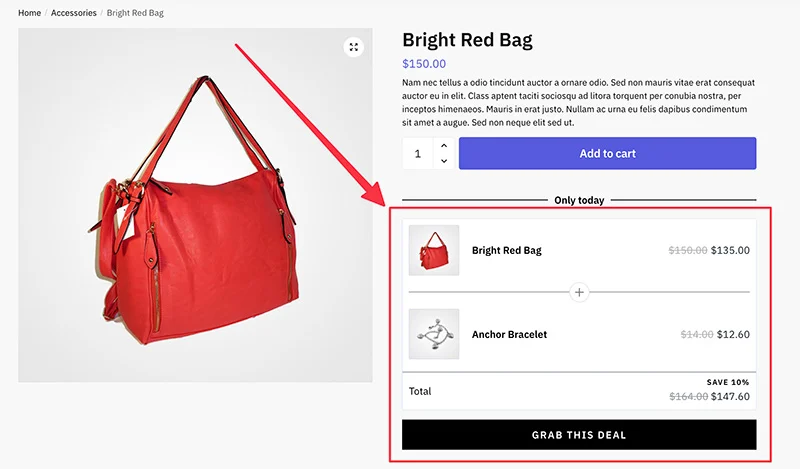
Se l'aspetto predefinito del blocco non corrisponde allo schema di design del tuo negozio, puoi modificare il design impostando elementi come il colore del pulsante, la famiglia di caratteri, il colore del testo e così via.
Caratteristiche principali di Bundler
BOGO Costruttore
Per vostra informazione. BOGO sta per Compra uno prendi uno . Una strategia di prezzo in cui viene applicato uno sconto quando i clienti effettuano un acquisto in blocco del prodotto (più di uno).
Nonostante il nome, in molti casi i clienti possono aggiungere più di due prodotti al carrello.
In effetti, Bundler non menziona esplicitamente la funzionalità come "costruttore BOGO". Invece, la funzionalità si chiama Quantità Breaks .
Per accedere a questa funzionalità, puoi andare su Bundler -> Quantità di sconto sulla dashboard di WordPress.
Creare una nuova offerta BOGO è semplicissimo. Come accennato in precedenza, puoi fare clic sul pulsante Crea nuova offerta nell'angolo in alto a destra. Dopo aver fatto clic sul pulsante, ti verrà presentata una schermata in cui potrai aggiungere i dettagli sulla tua offerta. Ad esempio nome dell'offerta, intestazione dell'offerta, sconto e così via.
Quando crei una nuova offerta BOGO, puoi impostare dove applicarla. Come puoi vedere nello screenshot qui sotto:
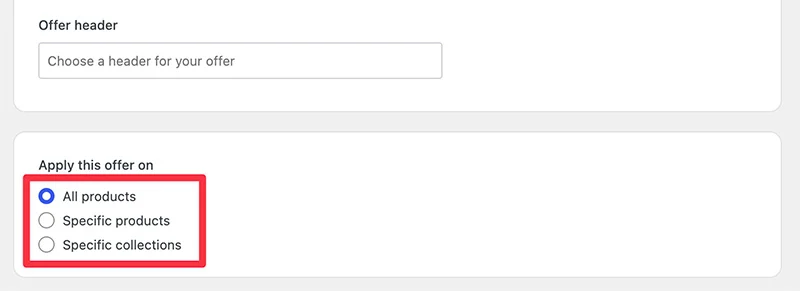
- Tutti i prodotti: l'offerta BOGO verrà applicata a tutti i prodotti
- Prodotti specifici: puoi applicare l'offerta BOGO a prodotti specifici
- Collezioni specifiche: puoi applicare l'offerta BOGO a collezioni di prodotti specifiche
Inoltre, puoi aggiungere la quantità del prodotto che desideri aggiungere all'offerta. Se il prodotto presenta alcune varianti (ad esempio colore e taglia), i tuoi clienti potranno scegliere la variante.
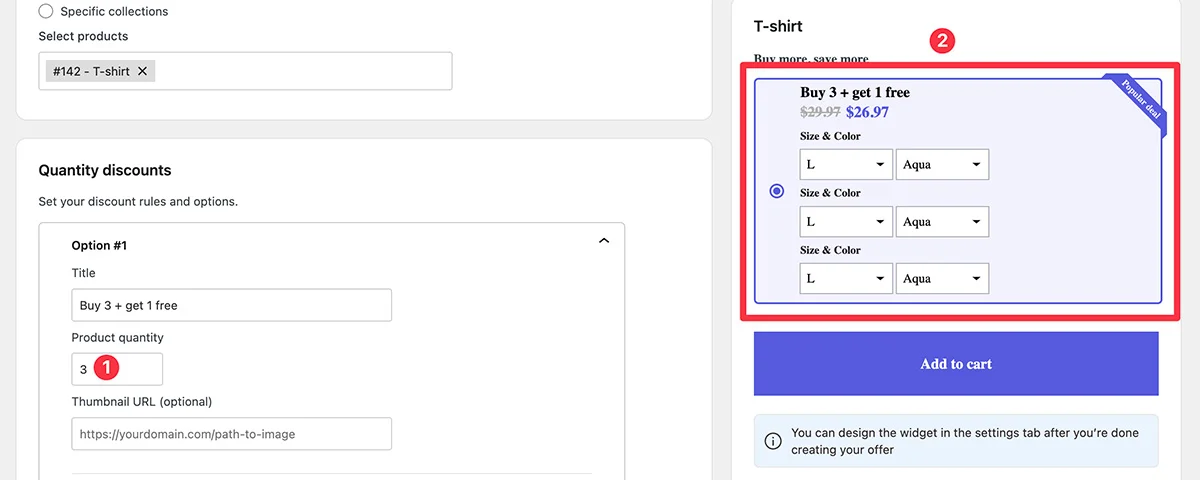
Per far risaltare l'offerta BOGO, puoi esporre il nastro per attirare l'attenzione dei tuoi clienti. È possibile impostare il design della barra multifunzione dalla schermata delle impostazioni (verrà trattato più avanti).
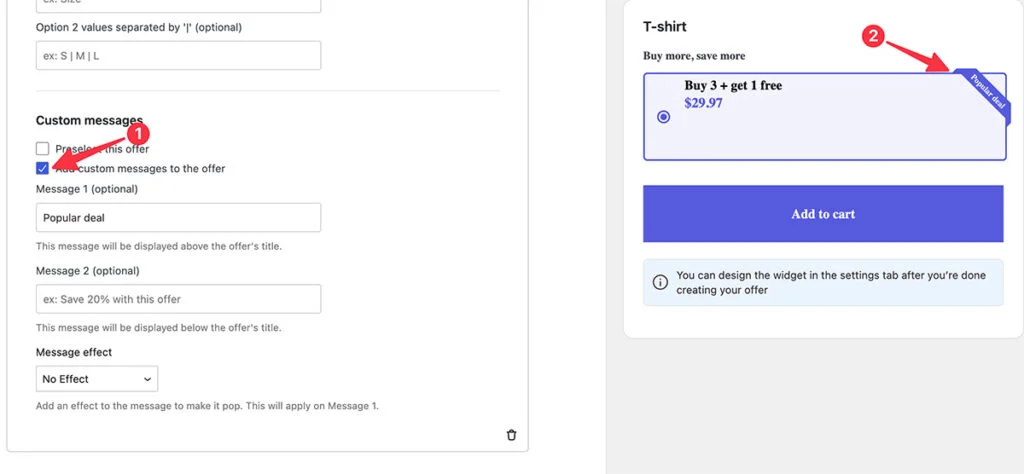
La stessa funzionalità di creazione BOGO è disponibile sia nella versione gratuita che nella versione pro di Bundler. Se utilizzi la versione gratuita, invece, puoi creare un'offerta BOGO solo per prodotti semplici.
Se hai più offerte nel tuo negozio, Bundler ti consente di gestirle facilmente. Dalla schermata Limiti quantitativi, puoi selezionare in blocco le offerte e disabilitare/abilitare le offerte con un solo clic.
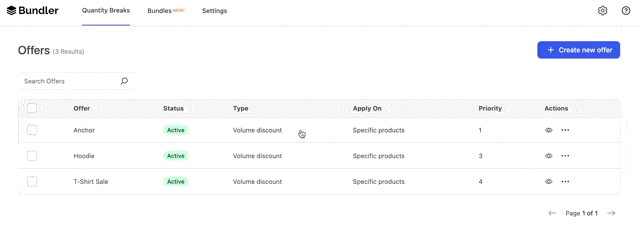
Puoi anche duplicare un'offerta esistente per creare più rapidamente una nuova offerta.
Generatore di pacchetti di prodotti
Questa è la caratteristica principale di Bundler. La funzionalità è disponibile anche su entrambe le versioni di Bundler.
Puoi accedere a questa funzionalità andando su Bundler -> Pacchetti sulla dashboard di WordPress. È sufficiente fare clic sul pulsante Crea nuovo pacchetto per aggiungere un nuovo pacchetto di prodotti.
A proposito, il pacchetto di prodotti è leggermente diverso da BOGO.
Sebbene l’obiettivo principale sia lo stesso (aumentare il volume delle vendite), il focus è leggermente diverso.
Nel pacchetto di prodotti, aumenti il volume delle vendite accoppiando due prodotti diversi invece dello stesso prodotto come BOGO. Idealmente, i prodotti che abbini sono correlati tra loro.
Ad esempio, se vendi un paio di scarpe, puoi abbinarlo a un paio di calzini. Oppure, se vendi un laptop, puoi accoppiarlo con un mouse.
Bundler ti consente solo di aggiungere un massimo di due prodotti in un pacchetto.
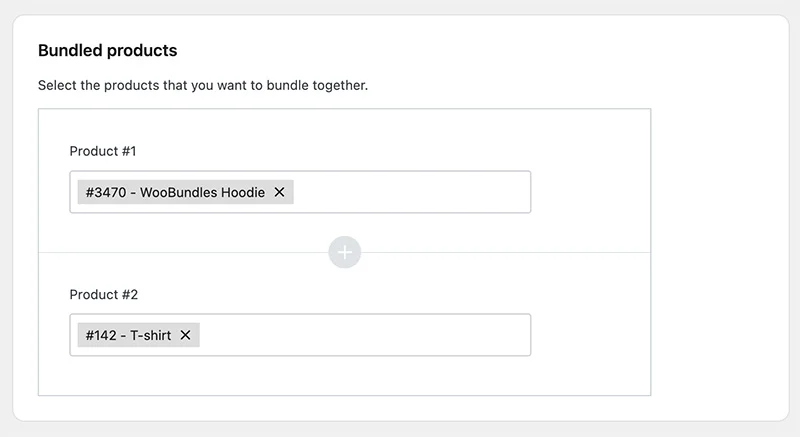
I prodotti in bundle avranno un blocco dedicato sotto il pulsante originale Aggiungi al carrello di WooCommerce. Questo blocco è visibile solo sui prodotti in bundle. Non vedrai questo blocco su altri prodotti nel tuo negozio.
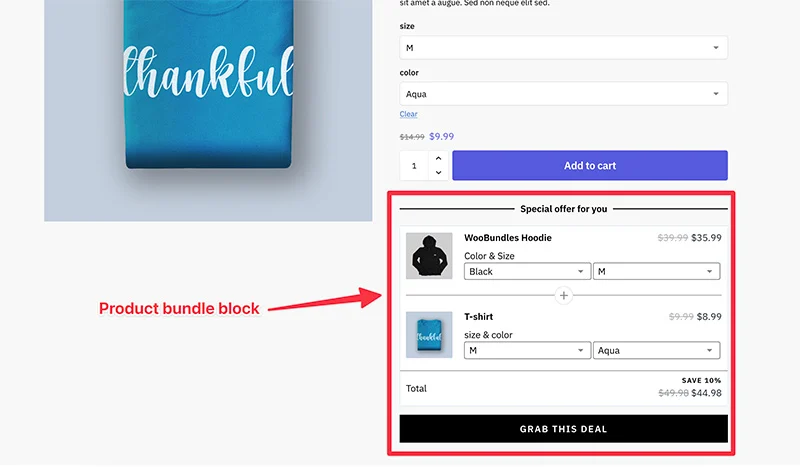
Come per i limiti di quantità, puoi anche selezionare in blocco pacchetti di prodotti e disabilitare/abilitare le offerte con un solo clic dalla schermata Pacchetti.

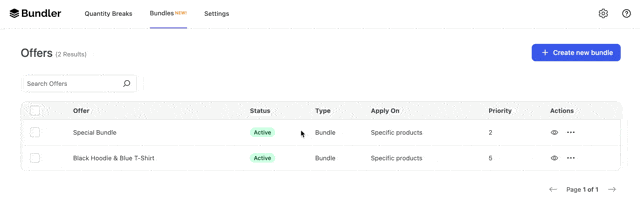
Regole di sconto avanzate
L'obiettivo principale della creazione sia di offerte BOGO che di pacchetti di prodotti è aumentare il volume delle vendite. Puoi farlo offrendo uno sconto ai clienti che effettuano un acquisto in blocco tramite l'offerta BOGO o il pacchetto di prodotti.
Pertanto, la possibilità di aggiungere sconti è una caratteristica cruciale a cui devi prestare attenzione quando scegli un plug-in per un pacchetto di prodotti.
Bundler è un plugin che offre questa funzionalità.
In Bundler è possibile aggiungere due tipi di sconto: dinamico e fisso.
- Sconto dinamico : il tipo di sconto in cui non specifichi l'importo esatto dello sconto in dollari (o in qualsiasi valuta nel tuo negozio). Invece, imposti lo sconto in percentuale.
- Sconto fisso: il tipo di sconto in cui imposti l'importo esatto dello sconto. Ad esempio, puoi applicare lo sconto di $ 30 per i prodotti in un pacchetto.
Quando crei una nuova offerta in Bundler, sia essa BOGO o pacchetto di prodotti, puoi impostare uno sconto sui prodotti che desideri aggiungere all'offerta.
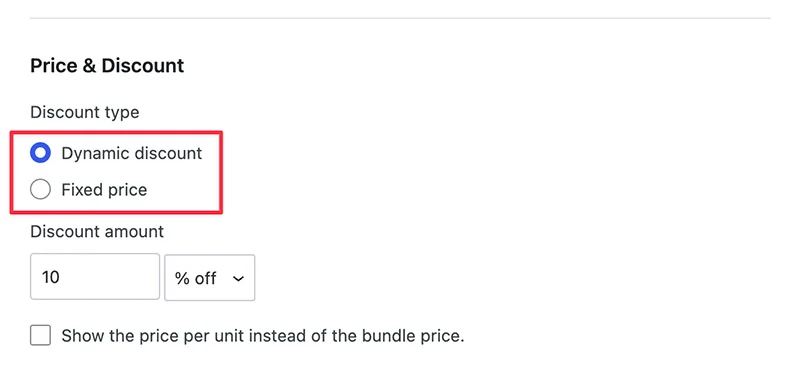
La possibilità di aggiungere uno sconto dinamico è particolarmente utile se disponi di un negozio online che vende più prodotti (rivenditore).
Con questa funzione puoi creare un'unica offerta e applicarla a più prodotti contemporaneamente, il che è fantastico se desideri eseguire una campagna in un giorno importante come il Black Friday.
Lo sconto fisso, invece, è utile in una determinata occasione in cui vuoi incrementare le vendite di un prodotto specifico nel tuo negozio.
Soprattutto per i pacchetti di prodotti, puoi impostare un prodotto come regalo gratuito, il che è molto utile per stimolare la decisione di acquisto dei tuoi clienti.
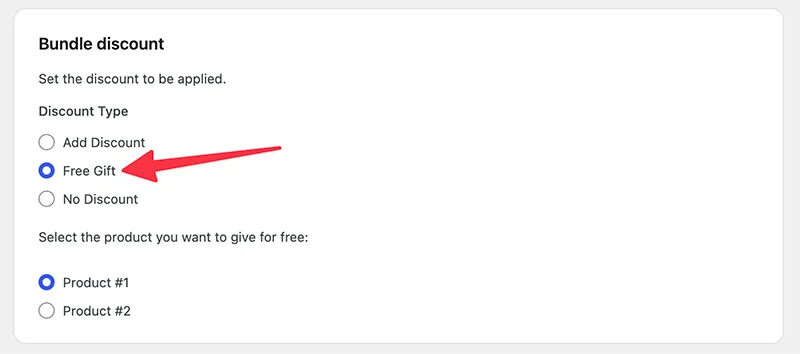
Controllo della progettazione
Come accennato in precedenza, Bundler aggiunge un blocco aggiuntivo sotto ogni pulsante originale Aggiungi al carrello che appartiene a WooCommerce.
Se non ti piace l'aspetto predefinito di questo blocco, Bundler ti consente di modificare il design. Tuttavia, la funzionalità è disponibile solo nella versione pro.
In altre parole, gli utenti della versione gratuita non hanno la possibilità di modificare il design di questo blocco.
La capacità di modificare il design del blocco di offerte è abbastanza cruciale perché per alcune persone l’estetica è importante.
Inoltre, allineare il design di questo blocco con il design del tuo negozio offre una sfumatura professionale.
È possibile accedere a questa funzione dalla schermata delle impostazioni di Bundler. Basta andare su Bundler -> Impostazioni sulla dashboard di WordPress. Seleziona il tipo di offerta di cui desideri modificare il design e scorri leggermente verso il basso.
Troverai il blocco delle impostazioni per modificare il design.
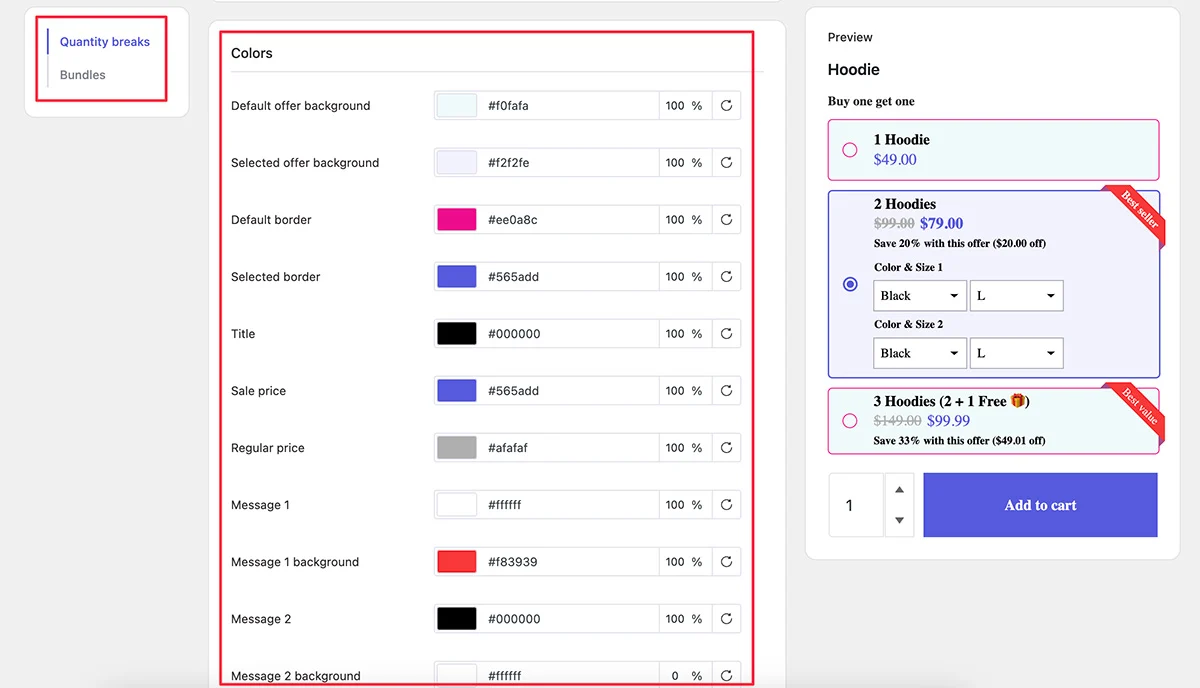
Come puoi vedere nello screenshot qui sopra, è disponibile l'anteprima per consentirti di monitorare le modifiche in tempo reale, rendendo il processo di progettazione più piacevole.
Bundler è compatibile con i builder WooCommerce?
Un WooCommerce Builder si riferisce a un plugin che ti consente di creare modelli personalizzati per WooCommerce. Alcuni temi, come Divi, sono dotati anche di un builder WooCommerce integrato.
Uno dei modelli personalizzati che puoi creare con un plugin per la creazione di WooCommerce è la pagina del singolo prodotto.
La domanda è: il blocco dell'offerta del Bundler viene ancora visualizzato quando crei la pagina personalizzata del singolo prodotto utilizzando un builder WooCommerce?
La risposta è sì.
Lo abbiamo testato su Divi. Abbiamo creato una semplice pagina di prodotto singolo utilizzando Divi. Come puoi vedere nello screenshot qui sotto, i blocchi delle offerte vengono ancora visualizzati. Pertanto, non vi è alcun problema di compatibilità tra i builder Bundler e WooCommerce.
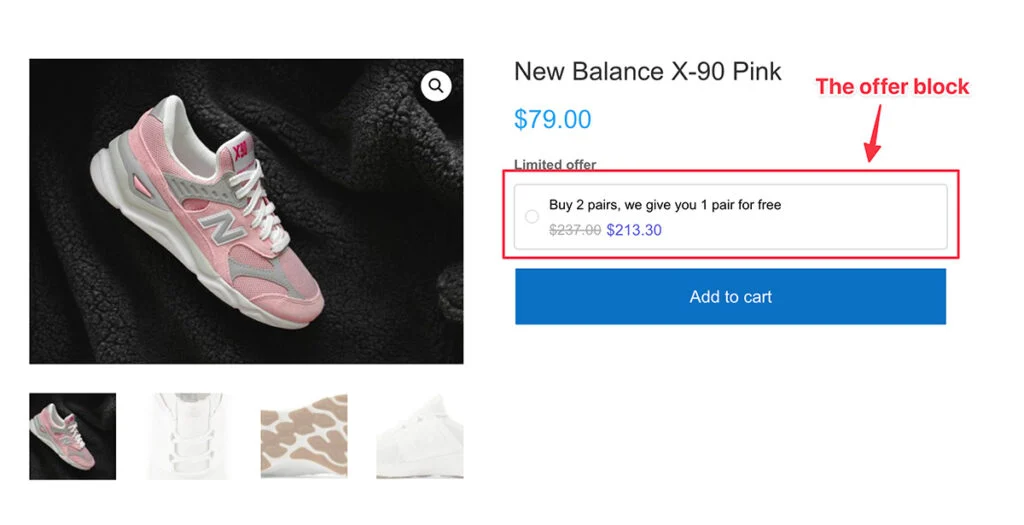
Nel caso in cui riscontri un problema con il tuo builder WooCommerce (il blocco dell'offerta non viene visualizzato), puoi risolverlo aggiungendo gli shortcode Bundler.
Bundler offre un'ottima pagina di documentazione in cui puoi imparare come utilizzare gli shortcode.
Bundler gratuito vs Pro
Poiché Bundler viene rilasciato come prodotto freemium, puoi iniziare dalla versione gratuita prima di passare alla versione pro per sbloccare funzionalità più avanzate. Questa è una mossa intelligente per eliminare il rischio di perdere soldi quando il plugin non funziona come ti aspettavi.
Puoi ottenere la versione gratuita di Bundler su WordPress.org. E poiché è disponibile su WordPress.org, puoi installarlo direttamente tramite il gestore plugin senza doverlo prima scaricare.
Mentre per ottenere la versione pro di Bundler, puoi andare al suo sito ufficiale. La versione pro di Bundler parte da $ 12,99 al mese.
Tutte le funzionalità principali di Bundler sono disponibili su entrambe le versioni, con alcune funzionalità avanzate accessibili solo nella versione pro.
Abbiamo creato la seguente tabella per aiutarti a comprendere facilmente le differenze tra Bundler Free e Pro:
| Caratteristiche | Bundle gratuito | Impacchettatore Pro |
|---|---|---|
| Applica l'offerta su tutti i prodotti | ||
| Applica l'offerta su prodotti specifici | ||
| Applica l'offerta sulle collezioni di prodotti | ||
| Reindirizzamento dopo l'aggiunta al carrello | ||
| Mostra barra multifunzione | ||
| Miniatura personalizzata | ||
| Mostra unità di prezzo | ||
| Varianti e opzioni personalizzate | ||
| Regalo gratuito | ||
| Possibilità di scegliere layout di blocchi di offerte | ||
| Mostra il modulo variante predefinito | ||
| Controllo della progettazione sul blocco dell'offerta |
Conclusione: vale la pena acquistare Bundler?
Prima di scrivere questo post, abbiamo testato alcuni plugin che hanno funzionalità simili a Bundler. La maggior parte di essi offre lo stesso flusso di lavoro, ovvero richiede agli utenti di accedere all'editor del prodotto WooCommerce per creare un pacchetto.
Bundler offre un flusso di lavoro diverso rispetto ad altri plugin che abbiamo testato. In senso positivo.
Come accennato in precedenza, gli utenti cercheranno naturalmente una voce di menu nel pannello dei menu di WordPress subito dopo aver installato un nuovo plug-in. Se non trovano una voce di menu per ottenere ciò che si aspettavano da un plugin, è probabile che se ne andranno e cercheranno un altro plugin da installare.
Quindi, dal punto di vista degli utenti, ciò che offre Bundler è migliore di altri plugin.
Bundler è un ottimo plugin non solo perché offre un'esperienza utente migliore, ma offre anche funzionalità mirate per creare offerte dall'aspetto professionale. La possibilità di aggiungere uno sconto dinamico è particolarmente utile per applicare un'offerta a più prodotti.
Vale la pena menzionare la possibilità di modificare il design del blocco di offerte, anche se per alcuni può sembrare banale. Con questa funzionalità, puoi allineare il design del blocco di offerte con lo schema di design del tuo negozio.
Pro e contro del bundler
Nessun prodotto è perfetto, però.
Uno degli svantaggi notevoli di Bundler è che ti consente di aggiungere solo un massimo di due prodotti in un pacchetto. Inoltre, gli utenti non hanno la possibilità di provare gratuitamente la versione pro del plugin.
Sarebbe fantastico se Bundler consentisse agli utenti di provare Bundler Pro gratuitamente creando un ambiente su uno strumento come InstaWP o TasteWP.
Pro del bundler:
- Facilissimo da usare
- Interfaccia pulita
- Controllo della progettazione
- Ottima pagina di documentazione
- È disponibile la versione gratuita
Contro del bundler:
- Limitato a due prodotti per pacchetto
- Nessuna prova per la versione pro
Se vuoi provare Bundler, ti suggeriamo di creare prima un prodotto demo. Oppure puoi installarlo su un sito Web di staging se il tuo provider di hosting offre questa funzionalità.
